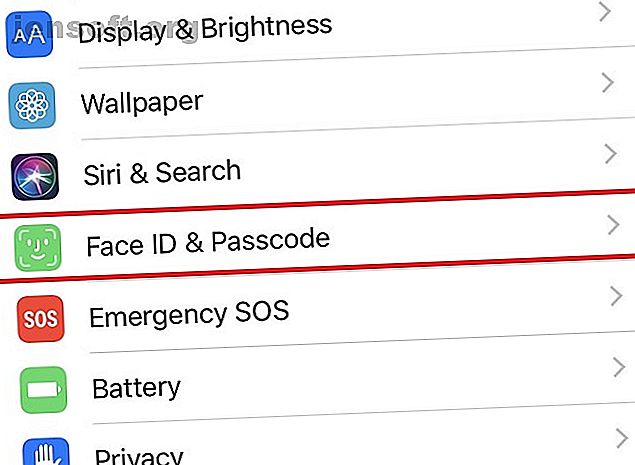
अपने iPhone सुरक्षा के बारे में चिंतित? फेस आईडी को अधिक सुरक्षित बनाने के 7 तरीके
विज्ञापन
फेस आईडी का उपयोग आपके iPhone या iPad को अनलॉक करने, ऐप डाउनलोड करने और ऐप्पल पे का उपयोग करने के लिए किया जा सकता है। चेहरे की पहचान सॉफ्टवेयर ने नए उपकरणों पर टच आईडी की जगह ले ली है, जो आपको अपग्रेड करने से रोक सकती है। आखिर फेस आईडी सुरक्षित है तो कैसे पता चलेगा?
Apple का दावा है कि फेस आईडी पिछले बायोमेट्रिक्स के रूप में उपयोग करने के लिए सुरक्षित है, लेकिन आप इसे अपने iPhone पर सक्रिय करने से पहले कुछ विश्वसनीय बनाना चाहते हैं।
सौभाग्य से, कुछ बहुत ही सरल कदम हैं जो आप यह सुनिश्चित कर सकते हैं कि आपके अलावा कोई भी आपके स्मार्टफोन तक नहीं पहुंच सकता है।
फेस आईडी का उपयोग कैसे करें
आइए पहले सुनिश्चित करें कि आप जानते हैं कि फेस आईडी को कैसे सक्रिय किया जाए क्योंकि यह करने योग्य है।

यदि आपके पास एक नया आईफोन है, तो फेस आईडी स्थापित करना सक्रियण प्रक्रिया का हिस्सा है। यदि आपने इसे छोड़ दिया है, तो, आपको बस सेटिंग्स> फेस आईडी और पासकोड पर जाना होगा । फिर यह आपका पासकोड मांगेगा। आपका चेहरा एक सर्कल में दिखाई देगा और आपको चेहरे की पहचान पूरी करने के लिए घूमने की आवश्यकता होगी।
जब भी आप अपना फ़ोन अनलॉक कर रहे होते हैं, तो इसे करने में एक मिनट से भी कम समय लगता है।
हालांकि फेस आईडी आपके डेटा को अधिक सुरक्षित नहीं बनाता है, लेकिन यह प्रयोज्यता को बढ़ाता है, और आपकी गोपनीयता को बढ़ाता है। कैसे? आपकी लॉक स्क्रीन पर कोई और नोटिफिकेशन नहीं पढ़ सकता है। अन्य आप इंस्टाग्राम पर एक iMessage या DM प्राप्त कर सकते हैं, लेकिन वे यह नहीं पढ़ सकते हैं कि यह वास्तव में क्या कहता है। इंफ्रारेड कैमरे के सामने आपके चेहरे का पता लगाने के बाद आपका फ़ोन संदेश दिखाता है।
फेस आईडी सुरक्षा को लेकर लोग क्यों चिंतित हैं? कुछ लोगों का मानना है कि यह मूर्खतापूर्ण हो सकता है - वास्तव में, भाई-बहनों को फोन पर छेड़खानी करने की खबरें मिली हैं। अन्य लोगों का मानना है कि अपराधी आसानी से डेटा एक्सेस कर सकते हैं: डिवाइस को चुराकर पीड़ित के चेहरे के सामने रखें। यह ब्रेज़ेन है लेकिन संभव है।
अनिवार्य रूप से, यह खेद से सुरक्षित होना बेहतर है। इसे ध्यान में रखते हुए, आप फेस आईडी को अधिक सुरक्षित बना सकते हैं।
1. Apple वेतन प्रमाणीकरण अक्षम करें
सुगमता और सुरक्षा के बीच एक बढ़िया रेखा है जिसे आपको चलना होगा। यदि आप Apple पे का उपयोग करते हैं, तो आपको बाद का पक्ष लेना चाहिए, यही कारण है कि आपको फेस आईडी के माध्यम से भुगतान को अधिकृत नहीं करना चाहिए।
ऐप्पल पे उसी तरह से काम करता है जिससे संपर्क रहित क्रेडिट और डेबिट कार्ड करते हैं: आपके डिवाइस में निकट-क्षेत्र संचार (एनएफसी) चिप्स को भुगतान टर्मिनलों द्वारा पढ़ा जा सकता है। Apple Pay आपके लिए सुरक्षित है जितना आप सोच सकते हैं कि Apple Pay आपके बारे में अधिक सुरक्षित है: 5 तथ्य यह साबित करने के लिए कि Apple Pay आपके विचार से अधिक सुरक्षित है: 5 तथ्य यह साबित करने के लिए कि Apple पे जैसी मोबाइल-आधारित भुगतान सेवाएं अधिक से अधिक लोकप्रिय हो रही हैं। लेकिन यह किन सुरक्षा सुविधाओं की पेशकश करता है? क्या सुरक्षा उपाय हैं? क्या ये सुरक्षित है? अधिक पढ़ें ; फिर भी, संपर्क रहित का उपयोग करना आसान है।
सीमाएं देश के अधीन हैं, लेकिन कैप को कई स्थानों पर उठाया गया है। Apple सलाह देता है कि आपको $ 50 से अधिक की खरीद के लिए एक हस्ताक्षर प्रदान करने की आवश्यकता हो सकती है।
सेटिंग्स> फेस आईडी और पासकोड पर जाएं, और "यूज फेस आईडी फॉर:" देखें, जो उन सभी चीजों को सूचीबद्ध करता है जिन्हें आप प्रमाणित करने के लिए फेस आईडी का उपयोग कर सकते हैं। अनटिक एप्पल पे । इसके बिना, आप अपने पासकोड के साथ ऐप का उपयोग कर सकते हैं। आपको आईट्यून्स और ऐप स्टोर को भी अनटिक करना चाहिए। ये इसी तरह आपके खाते से पैसे ले सकते हैं, तो यह जोखिम क्यों है?
2. एप्लिकेशन प्रबंधित करें

जब आप वहां हों, तो आपको यह देखना चाहिए कि कौन से अन्य ऐप फेस आईडी का उपयोग करते हैं और सवाल करते हैं कि क्या यह आवश्यक है।
विभिन्न सेवाएं पहले से ही बैंडवैगन पर कूद चुकी हैं, कुछ भुगतान और दूसरों को आपकी गोपनीयता बनाए रखने के लिए अधिकृत करती हैं। उदाहरण के लिए, पेपाल पूर्व का एक अच्छा उदाहरण है।
लेकिन नोट्स ऐप फेस आईडी का भी उपयोग कर सकते हैं। किसी संदेश को निजी रखने के लिए, ऊपर की ओर तीर के साथ वर्ग आइकन पर क्लिक करें, जो नोट के ऊपरी दाएँ भाग में पाया जाता है। लॉक नोट पर क्लिक करें। जब भी आप उस तक पहुंच चाहते हैं, तो यह आपको अपना पासकोड या फेस आईडी का उपयोग करने के लिए प्रेरित करेगा।
हमें यकीन है कि भविष्य में अधिक ऐप फेस आईडी का उपयोग करना शुरू कर देंगे, इसलिए इस पर नज़र रखें। उन्हें वैसे भी ऐसा करने से पहले अनुमति लेनी चाहिए। यह नियमित रूप से ऐप अनुमतियों का पुनर्मूल्यांकन करने लायक है।
3. एक मजबूत पासकोड बनाएँ


जैसा कि आपको पहले से ही इकट्ठा होना चाहिए, आपके फोन को फेस आईडी के साथ संयोजन के रूप में काम करने के लिए अभी भी पासकोड की आवश्यकता है।
सबसे स्पष्ट कारण यह है कि, कभी-कभी, आपका iPhone आपके चेहरे को नहीं पहचानता है। आप इसे एक विषम कोण पर पकड़ सकते हैं, विशेष रूप से अलग-अलग दिख सकते हैं, या आवश्यक डिटेक्टरों को कवर किया जा सकता है। इन मामलों में से अधिकांश में, आप बस अपने फोन को दूर कर सकते हैं फिर इसे वापस अपनी ओर इंगित करें, और यह अनलॉक होगा।
लेकिन एक मजबूत पासकोड होने के लिए एक अधिक महत्वपूर्ण तर्क है: हर बार जब आपका फोन पुनरारंभ होता है, तो उसे प्रमाणीकरण की आवश्यकता होती है। जब आप पावर को वापस चालू करेंगे तो फेस आईडी काम नहीं करेगा। हम वापस आएंगे कि यह सुरक्षा क्यों महत्वपूर्ण है।
अपना पासकोड मजबूत बनाने के लिए, सेटिंग> फेस आईडी और पासकोड पर जाएं, अपना वर्तमान दर्ज करें, फिर पासकोड बदलें पर क्लिक करें। मानक चार अंकों के पिन के बजाय आपके फ़ोन को स्वचालित रूप से आपको छह अंकों के कोड का उपयोग करने का सुझाव देना चाहिए। अन्यथा, पासकोड विकल्प पर जाएं या तो कस्टम अल्फ़ान्यूमेरिक कोड या कस्टम न्यूमेरिक कोड ।
4. Find My iPhone को एक्टिवेट करें
फाइंड माई आईफोन एक ऐसी सुविधा है जो आपको दूरस्थ रूप से लॉक करने और आपके डिवाइस को ट्रैक करने की अनुमति देती है। यह आपको सबसे खराब संभावना के लिए तैयार करने के लिए है: कि आपका iPhone खो गया है या चोरी हो गया है। आपको इसे पहले से iCloud.com पर सेट करना होगा।
इसका मतलब है कि आप अपने डिवाइस को लॉस्ट मोड में रख सकते हैं, जो फेस आईडी को निष्क्रिय कर देता है। कोई भी आपके पासकोड के बिना आपके स्मार्टफोन तक नहीं पहुंच सकता है। आप लॉक स्क्रीन पर भी एक स्वनिर्धारित संदेश जोड़ सकते हैं, जो कि आपको iPhone वापस लाने के लिए निर्देश हो सकता है।
यहां तक कि अगर आप फेस आईडी का उपयोग करने के बारे में सावधान नहीं हैं, तो आपको अभी भी अपने iPhone का उपयोग करना चाहिए अपने चोरी किए गए iPhone को वापस कैसे प्राप्त करें सही तरीके से अपने चोरी किए गए iPhone को वापस लाने का तरीका सही तरीका क्या है जब आपका आईफोन चलता है तो आप क्या करते हैं? क्या आप एक सक्रिय दृष्टिकोण अपनाते हैं या कानून प्रवर्तन का इंतजार करते हैं? चलो चर्चा करते हैं। अधिक पढ़ें ।
5. फेस आईडी को अस्थायी रूप से अक्षम करने का तरीका जानें
लॉस्ट मोड एकमात्र तरीका नहीं है जिससे आप फेस आईडी को निष्क्रिय कर सकते हैं। आप इसे पासकोड के पीछे या तो रिमोट से लॉक कर सकते हैं या जबकि यह आपके हाथ में है।
सबसे उपयोगी तरीका पावर बटन को दबाकर और एक ही समय में वॉल्यूम नियंत्रण को नियंत्रित करना है। आप अपने फोन को बंद करने के लिए स्क्रीन देखेंगे। यदि आप पावर डाउन करते हैं, तो पुनरारंभ होने पर आपके पासकोड की आवश्यकता होगी। उसी प्रभाव को केवल रद्द करके क्लिक करके प्राप्त किया जा सकता है। वैकल्पिक रूप से, अपने आपातकालीन एसओएस पर क्लिक करें यदि स्थिति इसके लिए कॉल करती है।
फेस आईडी को अनलॉक करने के पांच असफल प्रयासों के बाद भी निष्क्रिय कर दिया जाएगा या यदि इसे 48 घंटे से अधिक समय तक अनलॉक नहीं किया गया है।
6. "आवश्यकता ध्यान दें" सक्षम करें
मान लीजिए कि आप कहीं और देख रहे हैं, जब कोई व्यक्ति आपका फ़ोन किसी टेबल से चुराकर आपके पास ले जाए। यह अनलॉक हो जाएगा और वे आपकी जानकारी तक पहुंच प्राप्त करेंगे। समान रूप से, आप सो सकते थे और कोई व्यक्ति अभी भी आपके डिवाइस में आने के लिए फेस आईडी का उपयोग कर सकता है। आप इसे कैसे रोक सकते हैं?
वापस सेटिंग्स> फेस आईडी और पासकोड पर जाएं और सुनिश्चित करें कि फेस आईडी के लिए अटेंशन की आवश्यकता है।

यह एक अतिरिक्त सुरक्षा सुविधा है जो यह आकलन करती है कि क्या आप अनलॉक होने से पहले वास्तव में अपने स्मार्टफोन को देख रहे हैं।
यदि आप चश्मा पहनते हैं तो यह काम करता है, हालांकि प्रदर्शन में बाधा आ सकती है यदि वे विशेष रूप से अंधेरे या चिंतनशील धूप का चश्मा हैं। ज्यादातर मामलों में, आपको कोई समस्या नहीं होगी।
7. अपने लॉक स्क्रीन पर डेटा बंद रखें
यह केवल फेस आईडी के बारे में नहीं है; यह सीमित करने के बारे में है कि आप अपनी लॉक स्क्रीन से क्या एक्सेस कर सकते हैं। हालाँकि, इससे छेड़छाड़ करने के लिए, आपको पहले की तरह फेस आईडी और पासकोड सेटिंग में जाना होगा। "लॉक होने पर प्रवेश की अनुमति दें" खोजने के लिए नीचे स्क्रॉल करें।
यहां सूचीबद्ध कुछ भी चेहरे की पहचान या आपके पासकोड की आवश्यकता के बिना खोला जा सकता है। यह प्रयोज्यता को बढ़ाता है यदि आप अपने नियंत्रण केंद्र पर जा सकते हैं या टुडे व्यू (यानी समाचार और मौसम जैसे विजेट) की जांच कर सकते हैं।
फिर भी बहुत सारे विकल्प हैं और विशेष रूप से आपको अलार्म करना चाहिए: वॉलेट, जिसमें ऐप्पल पे शामिल है। बहुत कम से कम, आपको इसे अनटैक करने की आवश्यकता है। यह वस्तुओं के भुगतान की प्रक्रिया को गति देता है, लेकिन क्या आप वास्तव में इस क्षमता को गलत हाथों में पड़ने का जोखिम उठाना चाहते हैं?
इन सेटिंग्स को टॉगल करके, आप फेस आईडी की आवश्यकता पर प्रकाश डाल रहे हैं।
अपने iPhone और अधिक सुरक्षित करें
आपको फेस आईडी के बारे में चिंतित होने की आवश्यकता नहीं है, जब तक आप जानते हैं कि इसे तदनुसार कैसे सीमित किया जाए। आपको:
- Apple Pay और iTunes और App Store को अक्षम करें।
- सुनिश्चित करें कि आप जानते हैं कि कौन से ऐप फेस आईडी का उपयोग करते हैं।
- सुरक्षा के रूप में उपयोग करने के लिए एक मजबूत पासकोड बनाएँ।
- फाइंड माय आईफोन चालू करें।
- फेस आईडी को जल्दी से अक्षम करना सीखें।
- "ध्यान देने की आवश्यकता" सक्षम करें।
- जांचें कि आप लॉक स्क्रीन के माध्यम से क्या एक्सेस कर सकते हैं।
फेस आईडी एक बेहतरीन टूल है आईफोन X एनी गुड पर फेस आईडी? क्या आईफोन एक्स पर फेस आईडी कोई अच्छा है? चला गया होम बटन है। गोन फिंगरप्रिंट स्कैनर है। फेस आईडी के लिए रास्ता बनाने का समय आ गया है। और पढ़ें- लेकिन फिर भी आप इसे निष्क्रिय कर सकते हैं; सेटिंग्स> फेस आईडी और पासकोड> फेस आईडी पर जाएं ।
इसके बारे में अधिक जानें: Apple, फेस आईडी, फेस रिकॉग्निशन, स्मार्टफोन सिक्योरिटी।

